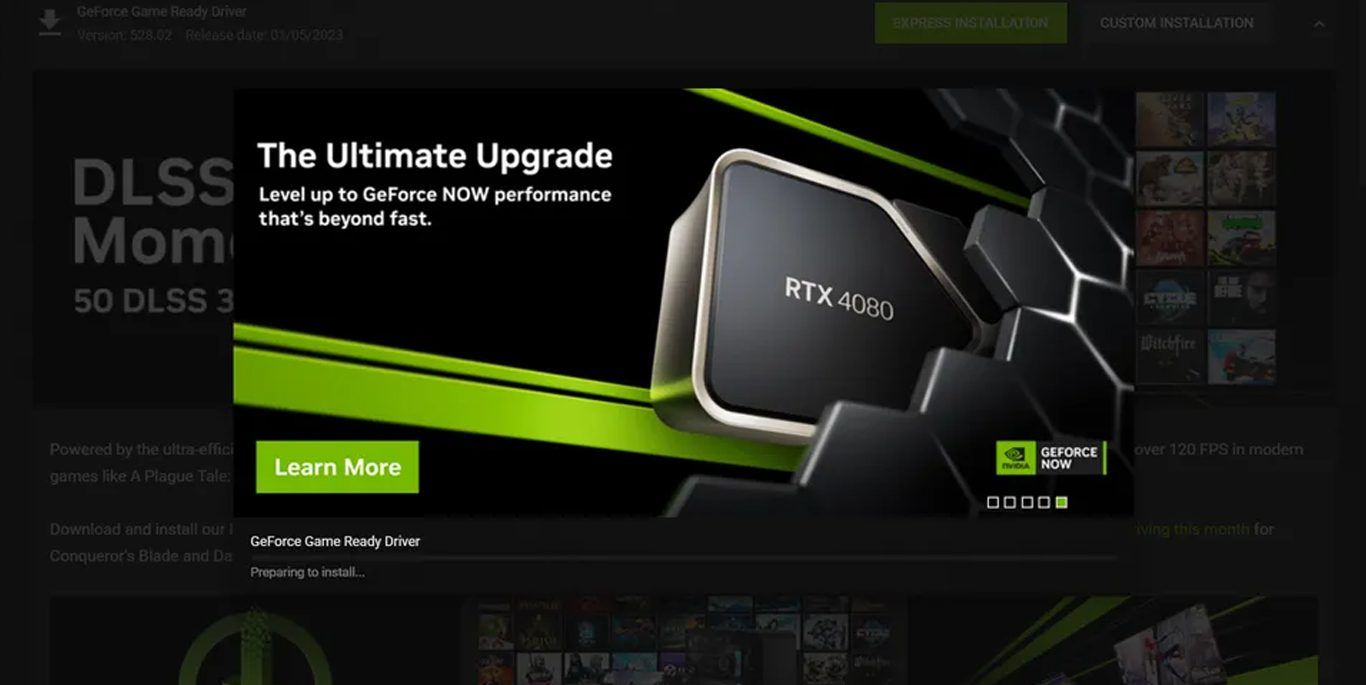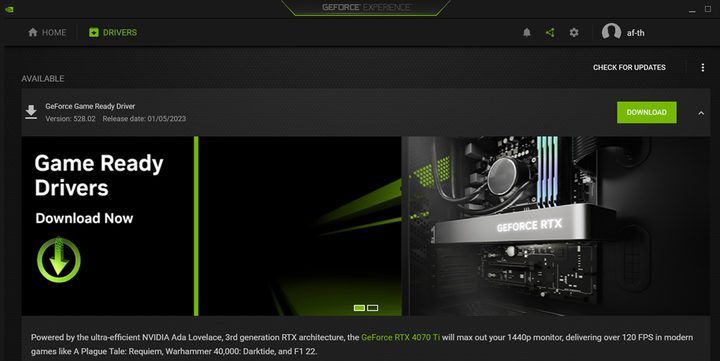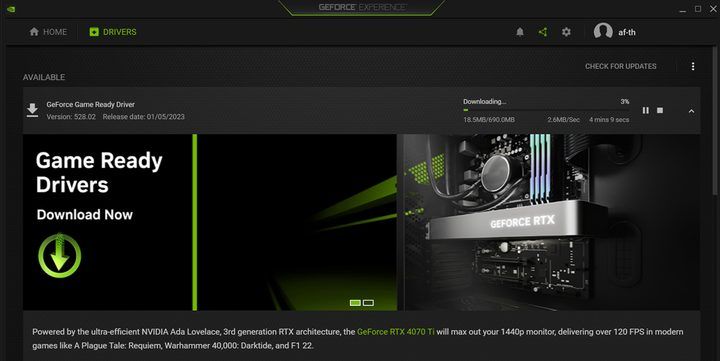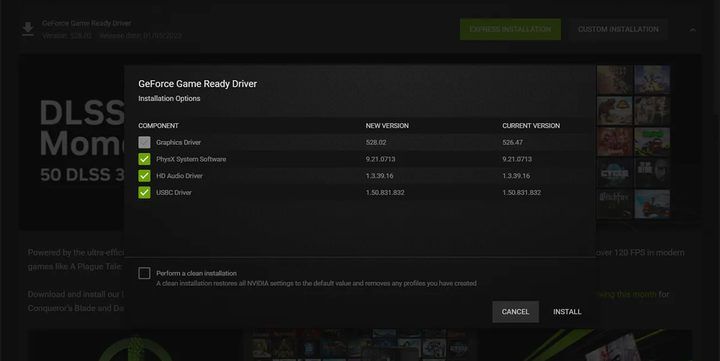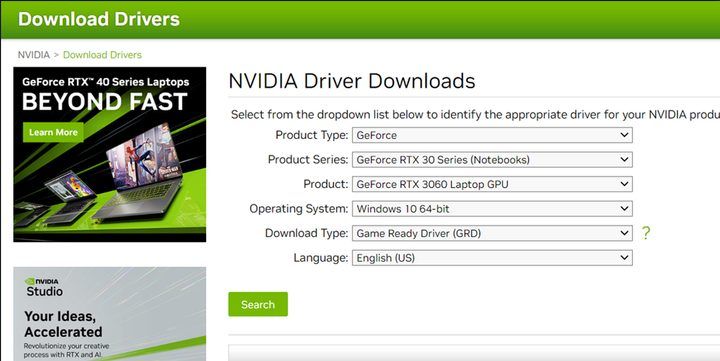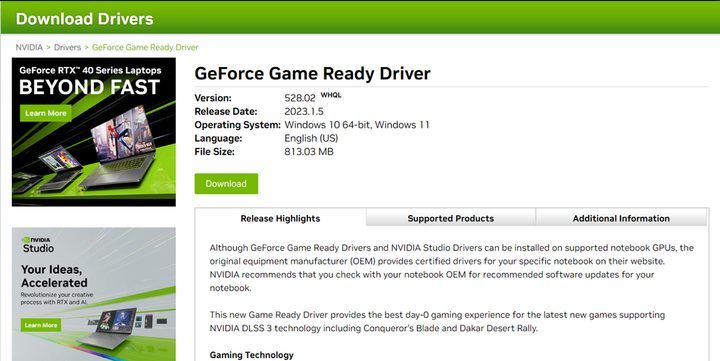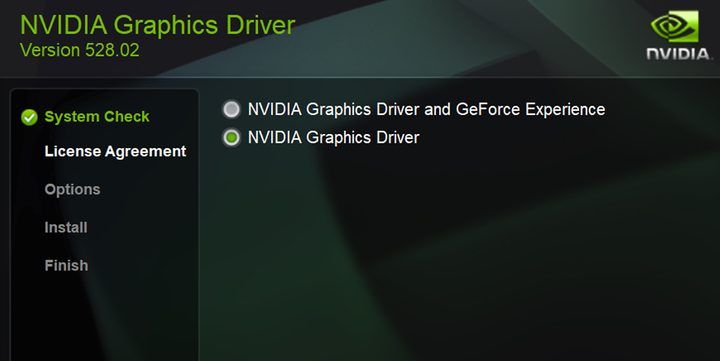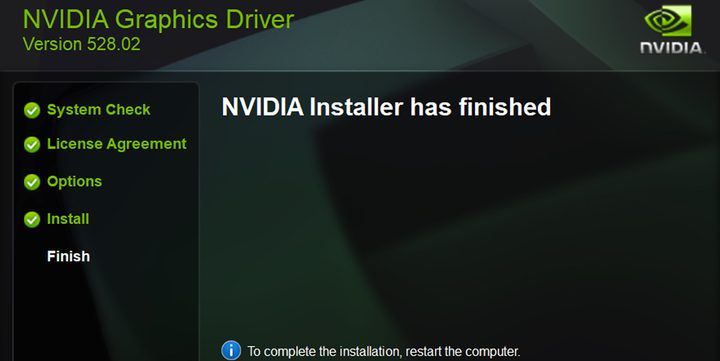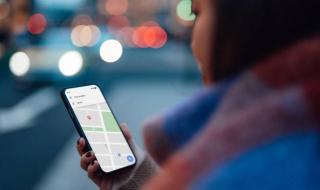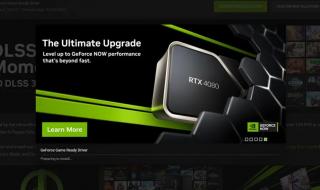إذا كنت تمتلك بطاقة رسومات Nvidia، سواء كانت واحدة من أفضل بطاقات الرسومات اليوم أو نموذجًا أقدم، فستحتاج إلى التأكد من تحديثها بانتظام. للقيام بذلك، ستحتاج إلى التحقق من وجود تحديثات جديدة بشكل دوري وتحديث برامج التشغيل إلى أحدث إصدار.
تقوم Nvidia بإصدار برامج تشغيل جديدة بشكل متكرر، والتي يمكن أن تقدم وظائف جديدة، وتحسن الأداء للألعاب الحالية والجديدة، وتحافظ على تشغيل وحدة معالجة الرسومات بأفضل شكل ممكن. يمكن أن يكون لديك أحدث برامج تشغيل Nvidia الفرق بين تشغيل لعبتك المفضلة بشكل جيد وتشغيلها بأفضل أداء.

هناك طريقتان رئيسيتان لتحديث برامج تشغيل Nvidia: باستخدام برنامج GeForce Experience من Nvidia، أو بالذهاب إلى صفحة تنزيل برامج التشغيل من Nvidia. سنغطي كلا الطريقتين في هذا الدليل. أولئك الذين يفضلون اتخاذ قرار التحديث بأنفسهم ولا يهتمون بميزات GeForce Experience مثل الأغطية، أو ميزات الصور Ansel، أو إعدادات اللعبة المحسنة، قد يفضلون التحديث بشكل يدوي.
إذا كنت تقوم بتثبيت برامج تشغيل Nvidia لأول مرة، يجب عليك أولاً إلغاء تثبيت برامج التشغيل القديمة لوحدة معالجة الرسومات من AMD أو Intel. يمكنك استخدام برامج مثل Display Driver Uninstaller للتأكد من إزالة كل شيء من البنيات السابقة.
كيفية تحديث برامج تشغيل Nvidia GPU:
تحديث برامج تشغيل Nvidia باستخدام GeForce Experience
هذه هي الطريقة التي أستخدمها عادةً. برنامج GeForce Experience من Nvidia هو أسهل طريقة للحفاظ على تحديث برامج تشغيل Nvidia GPU.
1- تحميل وتثبيت Nvidia GeForce Experience
للقيام بذلك، ستحتاج إلى تثبيت برنامج GeForce Experience، والذي يمكنك الحصول عليه مباشرة من Nvidia هنا.
اتبع التعليمات وقم بتثبيت البرنامج. ستحتاج أيضًا إلى إنشاء حساب، وهو أحد أكبر العيوب في GeForce Experience، لا تتطلب AMD ذلك في برنامجها Radeon.
في بعض الأحيان، قد يعرض لك GeForce Experience إشعارًا بأن هناك تحديثات أو برامج جديدة جاهزة، مما سيأخذك مباشرة إلى صفحة التنزيل. يبدو الأمر هكذا:
ولكن إذا كنت تريد التحقق يدويًا، فاستمر في القراءة.
2- انتقل إلى علامة تبويب “Drivers” في الزاوية العلوية اليمنى من التطبيق

3- انقر على “Check for Updates”. إذا كان هناك تحديث جاهز بالفعل، تجاوز هذه الخطوة.
4- انقر على “Download” بجانب التحديث.

اختر نوع التثبيت الذي تريده. بالنسبة للأغلبية، “Express Installation” هو الخيار الأمثل. يتيح لك التثبيت المخصص اختيار إزالة مكونات معينة، مثل برنامج تشغيل الصوت، أو برنامج تشغيل USB-C، أو برنامج PhysX System Software، وكذلك تثبيت نظيف.
سيتم تثبيت برنامج التشغيل. فقط انتظر. يستغرق هذا بضع دقائق فقط.

عند الانتهاء، ستحصل على تأكيد. يمكنك النقر بأمان على إغلاق. يجب عليك إعادة تشغيل جهاز الكمبيوتر الخاص بك.
تحديث برامج تشغيل Nvidia GPU يدويًا
إذا كنت لا ترغب في الميزات الأخرى التي تأتي مع GeForce Experience، أو ربما لا ترغب في إنشاء حساب، يمكنك لا يزال تحديث برامج تشغيل Nvidia GPU يدويًا. الطريقة الرئيسية الأخرى للقيام بذلك هي الذهاب مباشرة إلى موقع تنزيل برامج التشغيل من Nvidia.
انتقل إلى صفحة تنزيل برامج التشغيل من Nvidia هنا.

املأ القوائم المنسدلة لتتناسب مع كارت الشاشة الخاصة بك. لاحظ أنك ستحتاج إلى تحديد ما إذا كنت تستخدم GPU لسطح المكتب في قسم “Product Series”.
تحت “Download Type”، سيرغب اللاعبون في استخدام Game Ready Driver، بينما قد يرغب الفنانون والمصورون والمبدعون الآخرون في اختيار Studio Drivers.
انقر على “Search”. سيعرض الموقع أحدث برنامج تشغيل متاح.

انقر على “Download”. سيتم تنزيل برنامج التشغيل في مجلد التنزيلات الخاص بك.
افتح ملف التنصيب في مجلد التنزيلات الخاص بك.
انقر على “OK” لاختيار مسار الاستخراج.
انتظر بينما يتم استخراج برنامج التشغيل.

اختر ما إذا كنت تريد برنامج التشغيل أو كلاً من برنامج التشغيل وGeForce Experience. انقر على “Agree and Continue”.
اختر نوع التثبيت الذي تريده. “Express” هو الخيار الموصى به، بينما يتيح لك “Custom” اختيار المكونات التي تريدها. انقر على “Next”.
انتظر حتى يكتمل التثبيت.

أعد تشغيل جهاز الكمبيوتر الخاص بك لإنهاء التثبيت.
معلومات سريعة عن شركة Nvidia
شركة NVIDIA Corporation (NVDA) هي شركة أمريكية متخصصة في أشباه الموصلات وتعد واحدة من الشركات الرائدة عالميًا في تصنيع وحدات معالجة الرسوميات (GPUs) عالية الأداء. يقع مقرها في سانتا كلارا، كاليفورنيا، وتمتلك NVIDIA حوالي 80 في المئة من حصة السوق العالمية في رقائق أشباه الموصلات للـGPU حتى عام 2023.
على عكس رقائق أشباه الموصلات لوحدات المعالجة المركزية (CPU) العامة، تم تصميم وحدات معالجة الرسوميات (GPUs) لتسريع التطبيقات التي تتطلب رسومات مكثفة مثل ألعاب الفيديو، والتحرير، وعرض الرسومات ثلاثية الأبعاد، بالإضافة إلى تطبيقات الذكاء الاصطناعي (AI) وتعلم الآلة (ML). لقد كانت NVIDIA في طليعة تكنولوجيا وحدات معالجة الرسوميات لأكثر من 25 عامًا وتعد واحدة من روادها الأوائل.

لاعب متمرس، أعشق ألعاب القصة، ولا أجد حرجًا في قول أنني أحب ألعاب التصويب من منظور الشخص الأول أيضًا.
ملحوظة: مضمون هذا الخبر تم كتابته بواسطة سعودي جيمر ولا يعبر عن وجهة نظر مصر اليوم وانما تم نقله بمحتواه كما هو من سعودي جيمر ونحن غير مسئولين عن محتوى الخبر والعهدة علي المصدر السابق ذكرة.